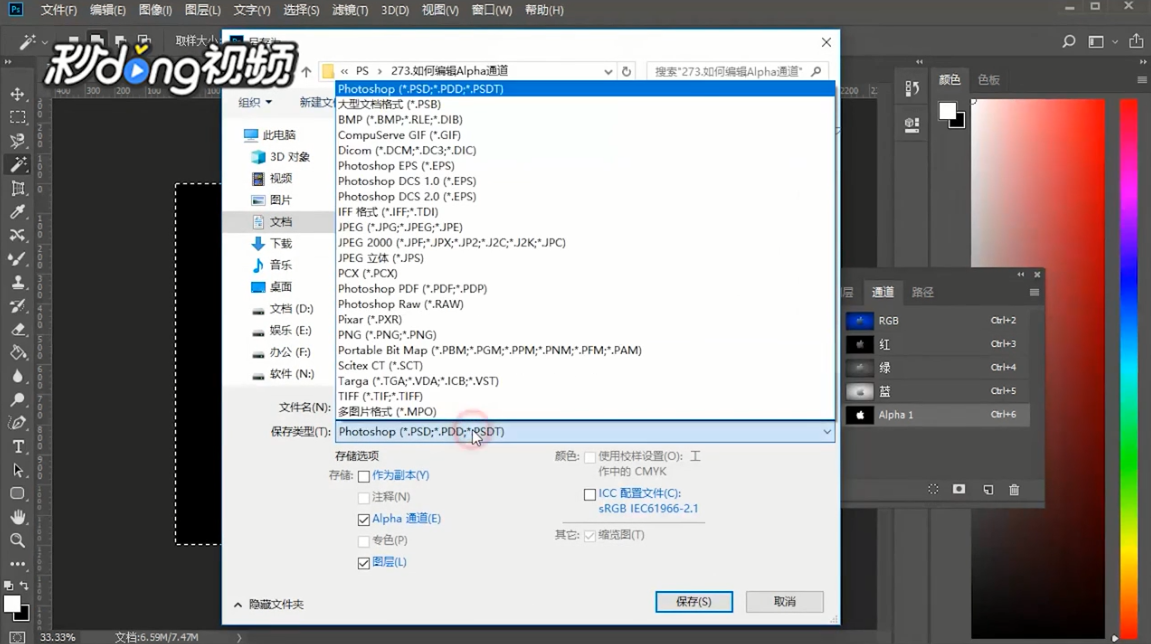1、首先我们打开ps,左键单击文件,找到打开,打开一张素材。

2、鼠标左键双击右方锁定的背景,解锁背景图层。

3、右键单击左侧工具栏第四项,再左键单击魔棒工具。

4、在属性栏中将容差值调整至适宜的数字。

5、点击选择图层中的蓝色区域。

6、点击鼠标右键,在下拉列表中选择储存选区,弹出保存窗口,直接点击确定,这样就生成了Alpha1通道。
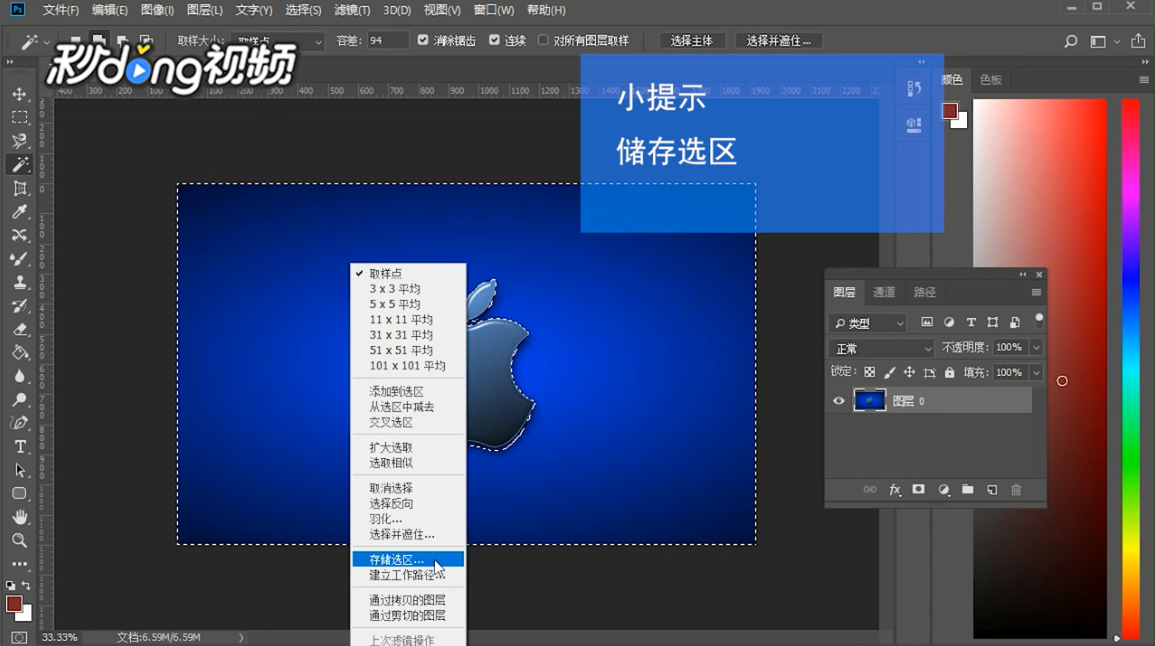
7、可以在窗口右下方的通道面板找到生成Alpha1通道。白色表示完全选取区(不透明可见);黑色表示非选区区(透明不可见)。
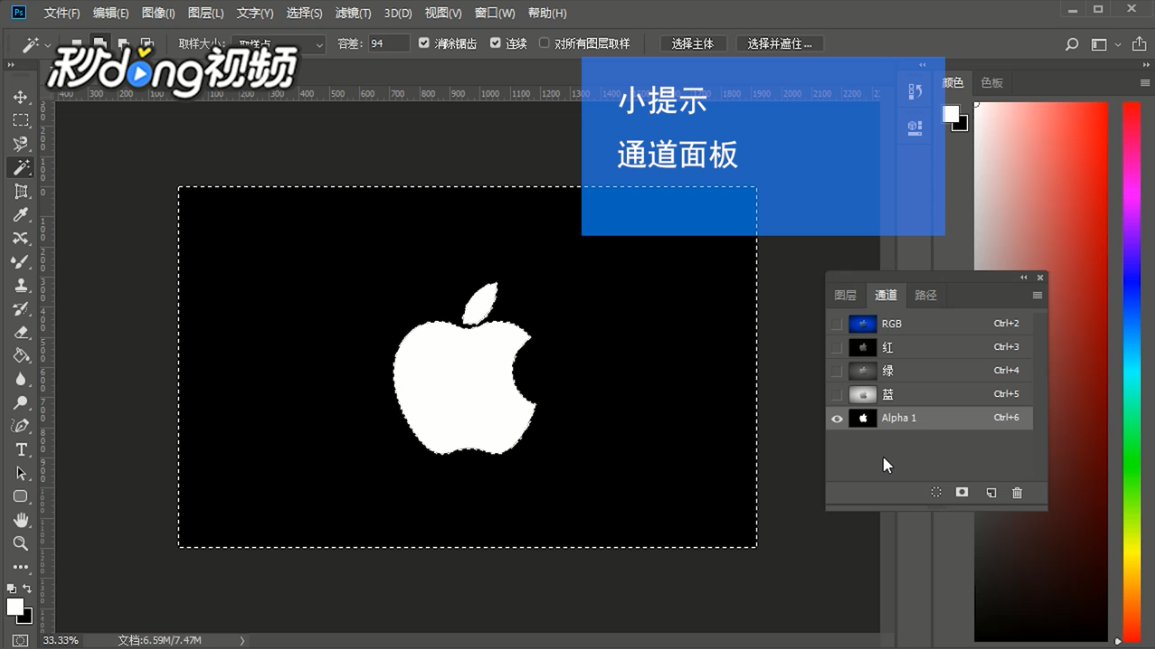
8、左键单击通道面板右上角的小三角按钮,在出现的列表中左键单击通道选项命令,可以改筐毙险裆变Alpha通道的颜色示值。被蒙版区阄莱决胪域:选择区域显示为白色,被蒙版区域显示为黑色;所选区域:被蒙版区域显示为白色,选择区域显示为黑色。
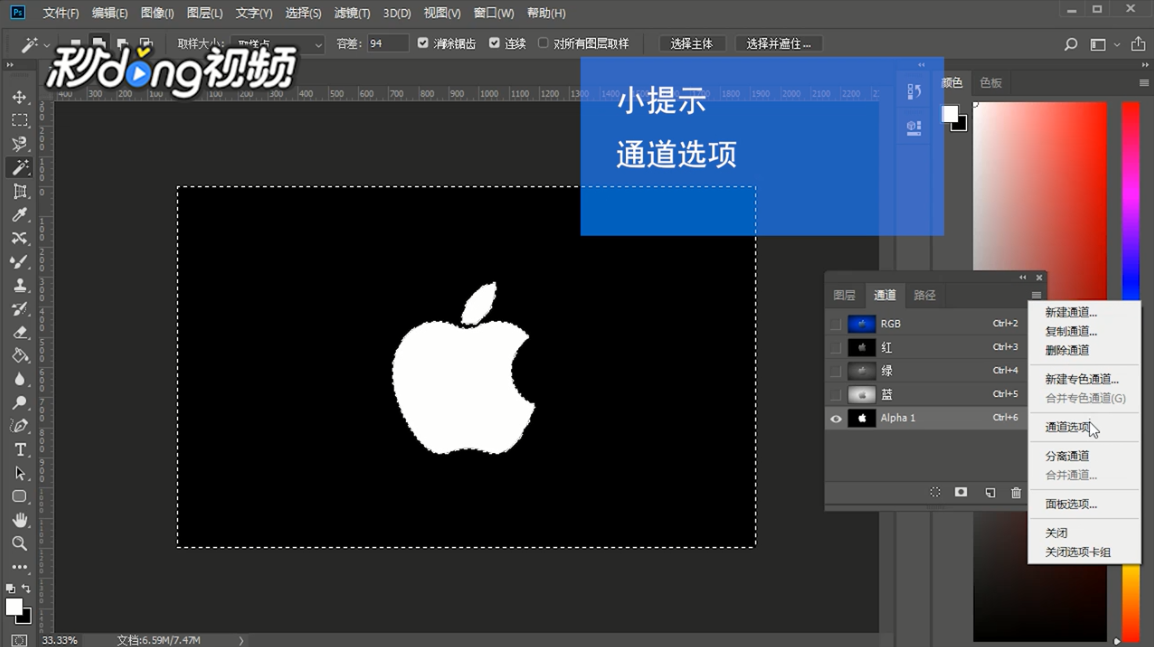
9、把文件保存为PSD、png等格式可以保存Alpha通道,下次打开文件能够在通道面板找到之前生成的Alpha通道。